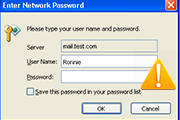Как настроить родительский контроль на PS5 [2022]?
Мы знаем, что вы любите свою новую блестящую PS5 и постоянно беспокоитесь о царапинах или неисправностях вашей PS5. Между тем, наличие младшего брата, сестры или ребенка, имеющего доступ к вашей консоли, усиливает этот страх. Однако в таких случаях вы можете установить родительский контроль на своей любимой PS5.
Для непосвященных: родительский контроль на PS5 не только ограничит игровые сессии, но вы также сможете установить лимит суммы расходов. Кроме того, пользователи также могут ограничить общение, что полезно в случае с детской учетной записью: вы можете запретить им общаться в чате и делиться изображениями и видео с незнакомцами в Интернете. Хотя вы можете многое сделать, чтобы ограничить, настроив родительский контроль на PS5, вы также можете сделать исключения для конкретной учетной записи PS.
Настройте родительский контроль на PS5
Чтобы настроить родительский контроль на PS5, вам нужно иметь под рукой некоторые вещи. Во-первых, у вас должна быть детская учетная запись; если нет, вы можете успешно его создать. Продолжая тему, если вы не знаете, как создать детскую учетную запись на PS5, мы поделимся с вами этим шагом в этом руководстве. Во-вторых, после успешного создания дочерней учетной записи PS у вас должна быть под рукой еще одна учетная запись, которая будет выступать в качестве родительской учетной записи.
1. Создание детской учетной записи PS
Это будет учетная запись, которую ваш ребенок или ваш младший брат или сестра будут использовать с ограниченным доступом к тратам денег и другими ограничениями, которые вы, возможно, захотите установить с помощью родительского контроля.
1. Перейдите на PlayStation.com и войдите в свою основную учетную запись PSN.
2. Перейдите на Playstation.com/acct/family, чтобы создать и добавить детскую учетную запись.

3. После перехода на страницу нажмите Настроить сейчас.

4. В меню нажмите «Добавить взрослого», если вы хотите добавить еще одну учетную запись для взрослых; для детской учетной записи нажмите на Добавить ребенка.

5. Теперь введите дату рождения и нажмите «Далее».

6. На следующей странице войдите в систему, используя адрес электронной почты детской учетной записи, которую вы хотите создать.

7. Выберите родительские ограничения, которые вы хотите установить для вновь созданной детской учетной записи PS, и нажмите «Подтвердить».

8. Наконец, нажмите «Принять и добавить в семью», чтобы добавить детскую учетную запись к вашей основной учетной записи PS.

Выполнив все шаги, упомянутые выше, перейдите на свою PS5. Настройки, навигация к Пользователи и учетные записинажмите на Семья, и пойти в Семейное управление. Там вы увидите недавно созданную детскую учетную запись PS, а также сможете контролировать и настраивать параметры родительского контроля детской учетной записи на вашей PS5.
Настройте родительский контроль на PS5
1. Чтобы настроить родительский контроль на PS5, перейдите в консоль Настройки.
2. Прокрутите вниз до Семейный и родительский контроль и нажмите на него.

3. Нажмите на первый вариант, чтобы добавить ограничение консоли PS5. (Пароль по умолчанию — 0000)
4. Для родительского контроля нажмите Семейное управление.

5. Выберите детскую учетную запись, которую вы создали и добавили в семью на своей PS5, и нажмите на нее.

6. Вы можете внести изменения во многие настройки, включая настройку родительского контроля для учетной записи PS ребенка.

Настройка родительского контроля на PS5: подведем итоги
Теперь, когда вы узнали, как добавить детскую учетную запись на свою PS5 и управлять семьей PS; кроме того, а также о том, как наложить на него родительский контроль и другие ограничения, вам может быть интересно узнать, какой родительский контроль у вас есть и которым вы можете управлять из консоли.
Например, вы можете контролировать возрастные рейтинги игр, в которые играет ваш ребенок, а также рейтинги Blu-Ray и DVD; Если вы не хотите, чтобы ваш ребенок играл в игры, предназначенные для взрослых, вы можете полностью заблокировать ему доступ к играм. Кроме того, вы также можете установить ограничения на время игры, установить ограничения на онлайн-общение с другими учетными записями и установить лимит расходов для дочерней учетной записи. Наконец, вы также можете ограничить использование интернет-браузера.